Потоковое видео игр с вашего ПК , это то что Steam Ссылка предлагает. Приложение, запущенное Steam, с целью позволить пользователю легко играть в свои любимые игры с других устройств. Но знаете ли вы, с каких устройств это можно сделать и как этим воспользоваться?
Что такое Steam Link
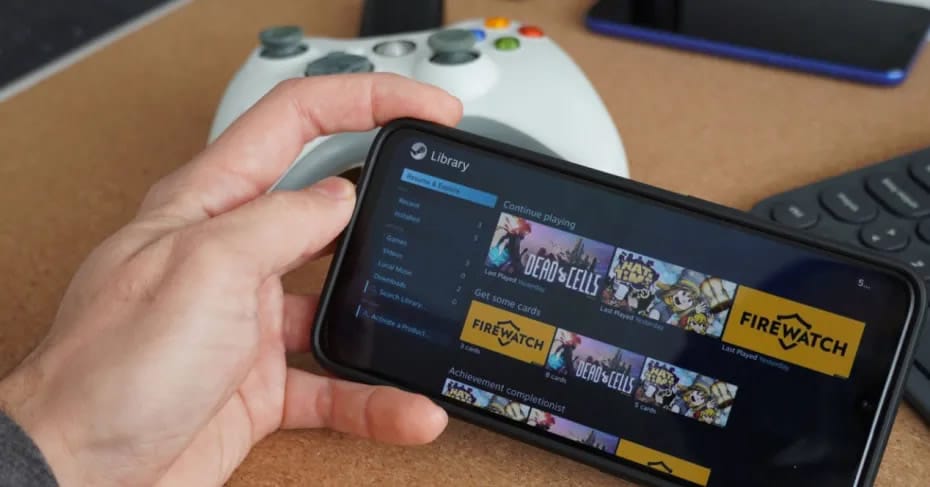
Steam Link - это приложение, которое Steam запустил давно. Его цель была и остается расширить игровой опыт за пределами компьютера , Другими словами, вы можете продолжить игру на смартфоне, планшете или телевизоре.
Как это достигается? Что ж, приложение подключается к компьютеру через локальную сеть и отправляет видеосигнал так же, как мы теперь видим такие службы, как Стадионы или GeForce Сейчас делаем. Конечно, эта опция Steam Link предшествует потоковой передаче видеоигр через Интернет, хотя она не получила большой популярности среди большинства пользователей.
Причина, по которой многие пользователи остаются неизвестными, заключается в том, что когда вы играете дома, зачем вам делать это на телефоне, а не перед компьютером, с хорошим игровым монитором и удобством кресла.
Что ж, это правда, что причин не так много, но в наши дни, когда мы все дома, может быть невозможно играть перед компьютером в определенное время, поэтому, если вы хотите продолжить эту игру в другой комнате, почему бы не воспользоваться этим?
Кроме того, Steam Link полностью бесплатен, и хотя идея состоит в том, чтобы играть в игры на платформе, есть также Возможность добавлять игры, которые не из вашего магазина. Единственное требование - наличие совместимого устройства для установки приложения.
Где я могу запустить Steam Link

Одним из главных достоинств Steam Link является разнообразие устройств, на которых он может работать. Для начала, есть приложение для обоих iOS и Android , единственным требованием является то, что эти устройства имеют соответствующую версию системы ( Android 5.0 или выше и iOS 11 или выше ). Но они не единственные устройства, где это может быть установлено.
Если Steam Link интересен сегодня, то это потому, что он уже может быть запущен на многих устройствах, которые не являются смартфонами или планшетами. Для начала любой Телевизор с Android TV может получить доступ к приложению, а также ко многим телевизионным приставкам или Apple Сам телевизор. Это открывает двери большому количеству пользователей, готовых продолжить свои игры с телевизора в гостиной.
Есть и другие телевизоры, например Samsung's, которые предлагают собственную версию Steam Link для удаленного подключения к ПК. Если вы зайдете в магазин приложений Samsung, вы можете скачать приложение. Обратите внимание: телевизор должен иметь соединение Bluetooth для подключения одного из совместимых элементов управления. На мобильных устройствах вы можете использовать включенные сенсорные элементы управления.

Хотя, если тебе все это казалось мало, будь осторожен. Вы также можете установить Steam Link на Raspberry Pi. Процесс установки приложения не сложен, даже если у вас нет особых идей. Все, что вам нужно сделать, это иметь Raspberry Pi 3B или более новую модель с Распбианская растяжка , Когда у вас есть доступ к системе, откройте терминал и выполните следующие команды:
sudo apt update
sudo apt install steamlink
Когда у вас это есть, просто запустите приложение, и вы уже выполните обычный процесс установки. Очень простой процесс, независимо от платформы. Если у вас есть какие-либо вопросы, это официальная страница поддержки решит любой вопрос для вас.
Пользовательский опыт

Играть через локальную потоковую передачу и возможность делать это прямо на ПК не кажется хорошей идеей, верно? Ну, как мы уже говорили, если у вас есть возможность продолжать делать это нормально, продолжайте. Потому что вы избегаете обязательств, которые требует такая технология, таких как хорошая пропускная способность. Но если вы не можете сесть за компьютер или по какой-либо причине не хотите, воспользуйтесь Steam Link.
Если у вас есть 5 Ghz Wi-Fi сеть, у вас не будет проблем с достижением Разрешение 1080p и 60 кадров в секунду устойчивый. Если у вас также есть проводное соединение, мощный компьютер для игр и устройство, на котором вы используете Steam Link, также обеспечивает высокую производительность, например, телевизор Nvidia Shield, вы можете достичь разрешения 4K.

Из самого приложения есть также настройки, которые вы можете изменить достичь лучшего возможное . Оба в Windows Приложение Steam, macOS или Linux зайдите в настройки и проверьте эти значения:
- В зависимости от подключения и мощности оборудования, активировать или нет автоматическую настройку разрешения
- Вы можете выбрать быстрое, сбалансированное или красивое качество
- Если у вас есть графика AMD или Nvidia, активируйте соответствующую аппаратную кодировку (есть также опция для графики Intel)
- Приоритезация сетевого трафика
В клиенте самое главное, чтобы настроить параметр, который активирует аппаратное декодирование сигнала если есть поддержка для этого. Это будет зависеть от используемого устройства. Потому что, хотя вы можете использовать приложение на множестве телефонов, планшетов или телевизоров, характеристики вашего оборудования будут отмечать опыт.
Со всеми этими настройками и проверкой производительности вашей локальной сети, опыт Steam Link удивляет и делает игру из любой точки дома чем-то очень похожим на игру перед командой. Если компьютер находится в общей комнате, где в определенное время может быть другой человек, работающий или играющий и т. Д., Отличным решением будет не оставаться, если вы пройдете тот уровень, на котором вы остановились в прошлый раз, или играете некоторые игры с друзьями в дни заключения.
Лучшие устройства для использования Steam Link на вашем телевизоре

Твоего смартфона, планшета или телевизора на Android уже достаточно, чтобы воспользоваться Steam Link, но если ты хочешь сделать это и получить наилучшие впечатления от телевидения, у тебя есть несколько вариантов.
Первый - это сделать это с другого компьютера (любого ноутбука) и подключить его к телевизору, для этого приложение запускает приложение Steam на обоих компьютерах. На сервере вам нужно будет активировать опцию трансляция дома или в домашней трансляции из настроек. Тогда речь идет о соединении обоих компьютеров. И другой вариант - использовать мощное или оптимизированное оборудование, в этих случаях два лучших варианта:
- NVIDIA Shield TV, телевизионная приставка, о которой мы уже говорили и о которой вы знаете, - это гораздо больше, чем очень мощный мультимедийный проигрыватель. Это также отличный вариант для игр благодаря доступу к GeForce Now и таким привилегиям, как Steam Link.
- Steam Link, собственное оборудование Steam по-прежнему является отличным вариантом, даже если оно прекращено. Это правда, что у него есть ограничения, такие как максимальная скорость его подключения к сети Ethernet, и что он допускает максимальное разрешение 1080p при скорости 60, но во многих случаях этого более чем достаточно.
Итак, теперь вы знаете, теперь это вопрос выбора варианта, который вас интересует больше всего. Но самым доступным по-прежнему будет ваш смартфон, который, если он высококлассный и дает возможность отправки видеосигнала через кабель HDMI, вы также можете подключить его к телевизору.
Steam Link Anywhere и удаленная игра вместе
Наконец, есть один последний вариант, связанный со всем этим в игре через потоковую передачу, и это Steam Link Anywhere и удаленная игра вместе , Эти предложения позволяют нам забыть о необходимости играть в одной локальной сети, и весь процесс настройки похож. Единственное отличие состоит в том, что в игру вступают две переменные, которые будут обозначать взаимодействие с пользователем: интернет-соединение сервера и клиентского компьютера.
Если у вас хорошая связь с обеими командами, вы можете играть в свои игры из любой точки мира. Так что имейте это в виду тоже. Даже если вы хотите поделиться играми с другими членами семьи или друзьями, а также играть вместе, как если бы вы делали это в местном кооперативном режиме.
Таким образом, как вы можете видеть, есть много вариантов, чтобы приятно провести свободное время, не привязываясь к компьютеру или местоположению.